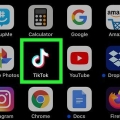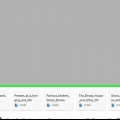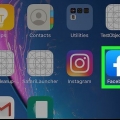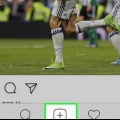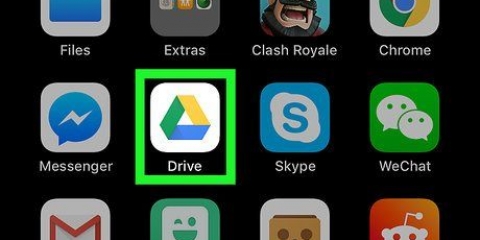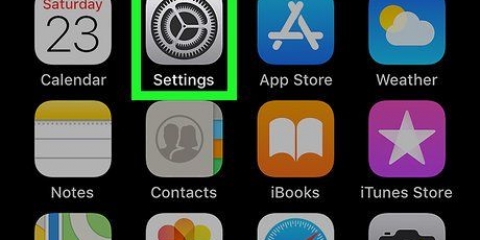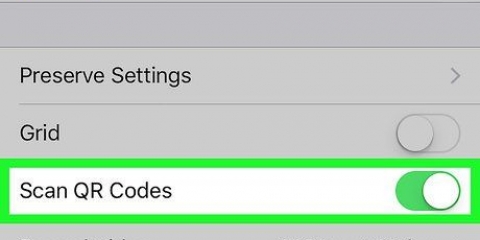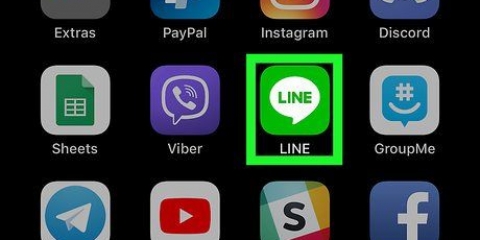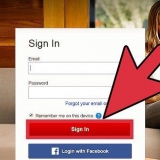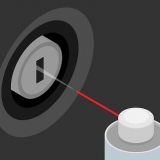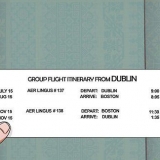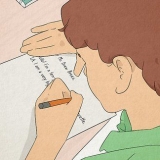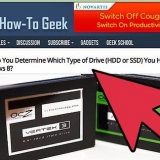Optag et videoopkald i whatsapp på en iphone eller ipad
WhatsApp messaging app giver dig mulighed for at kommunikere med andre WhatsApp-brugere via stemme-, video- og tekstbeskeder. Denne artikel vil lære dig, hvordan du optager din skærmaktivitet under et videoopkald på WhatsApp.
Trin
Del 1 af 2: Aktiver skærmoptagelse i iOS

1. Tryk på ikonet Indstillinger
. Dette åbner siden Indstillinger. - Hvis du ikke kan finde ikonet Indstillinger, skal du stryge til højre på din enheds startskærm og skrive "Indstillinger" i søgelinjen øverst på skærmen. Tryk på ikonet, når det vises i søgeresultaterne.

2. TrykkeKontrolcenter.

3. TrykkeTilpas kontrol.

4. Tryk på den
-ikonet ved siden af Skærmoptagelse. Du skal muligvis rulle ned i menuen `Tilpas kontroller` for at se alle muligheder. Dette vil tilføje ikonet for skærmoptagelse () til din kontrolcenterskærm.Del 2 af 2: Optag et videoopkald i WhatsApp

1. Tryk på knappen Start. Dette er den fysiske knap under din enheds skærm. Hvis du trykker på denne, kommer du tilbage til din enheds startskærm.

2. Tryk på WhatsApp-ikonet for at åbne appen. Ikonet ligner en hvid telefonrør inde i en hvid taleboble på en grøn baggrund.
Hvis du ikke kan finde WhatsApp-ikonet, skal du stryge til højre på din enheds startskærm og skrive "WhatsApp" i søgelinjen øverst på skærmen. Tryk på WhatsApp-ikonet, når det vises i søgeresultaterne.

3. TrykkeAt opfordre til handling. Opkaldsikonet, der ligner en telefon, vises nederst på skærmen.

4. Tryk på ikonet Nyt opkald i øverste højre hjørne af skærmen. Ikonet ligner en telefon med et lille plustegn ved siden af.

5. Tryk på videokameraikonet ud for den kontakt, du vil ringe til. WhatsApp vil oprette en videoforbindelse med denne person.

6. Stryg op fra bunden af skærmen. Dette åbner skærmen Kontrolcenter. Her skal du se ikonet.
På nogle iOS-enheder vises kontrolcenterskærmen dog ved at stryge ned fra øverste højre hjørne.

7. Tryk længe på ikonet
.
8. Tryk på ikonet for en mikrofon nederst på skærmen. Dette vil aktivere mikrofonen, så Screen Capture kan fange lyden ud over videoen.

9. TrykkeStart optagelsen. Efter tre sekunder vil skærmoptagelse begynde at optage al aktivitet på din skærm.
Når skærmoptagelse er aktiv, vises en rød bjælke øverst på din skærm.

10. Når du er færdig, skal du trykke på den røde bjælke for at afslutte optagelsen. Din iPhone vil bede om at bekræfte, at du vil stoppe skærmoptagelse.

11. TrykkeHold op for at stoppe optagelsen.
Du kan finde dine færdige skærmbilleder ved at trykke på kamera-appen og gå til dit fotobibliotek.
Artikler om emnet "Optag et videoopkald i whatsapp på en iphone eller ipad"
Оцените, пожалуйста статью
Lignende
Populær